Adicione ou altere o endereço de entrega e cobrança do seu ID Apple
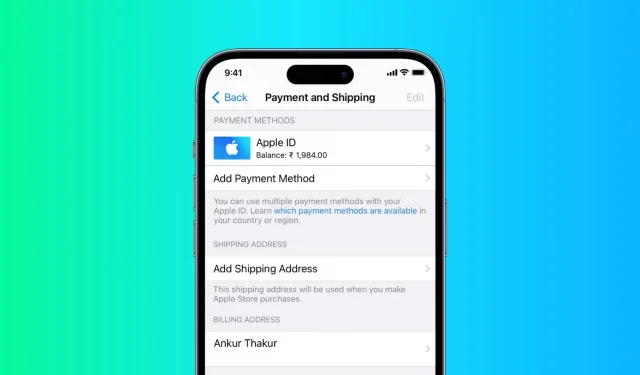
Neste guia, mostraremos como adicionar, editar e alterar o endereço de envio e cobrança do seu ID Apple usando seu iPhone, iPad ou Mac.
Observação. Adicionar ou alterar endereços está associado ao seu ID Apple. Portanto, assim que você fizer alterações em um dispositivo, digamos seu iPhone, elas também serão refletidas em seu iPad, Mac e todos os outros dispositivos que usam esse ID Apple. Você não precisa alterar o endereço em todos os dispositivos que possui.
Adicionar ou alterar o endereço de entrega
Quando você visita a Apple Online Store para fazer um pedido, ela oferece a opção de adicionar um endereço de entrega ou alterar o endereço atualmente adicionado durante a finalização da compra.
É recomendável que você atualize seu endereço de entrega para agilizar a finalização da compra e evitar o uso acidental do endereço de entrega antigo.
Usando um iPhone ou iPad
1) Abra o aplicativo Configurações e toque em seu nome na parte superior.
2) Clique em “Pagamento e Envio”.
3) Digite sua senha de ID Apple, se solicitado.
4) Agora você deve ver a tela de pagamento e entrega. Terá o cabeçalho “Endereço de Entrega”. Clique em Adicionar endereço de entrega (se você ainda não adicionou um) ou clique em um endereço de entrega existente para editá-lo (imagem à esquerda abaixo).
Se você não vir a tela de Pagamento e Envio, isso significa que você está na tela Adicionar Pagamento. Neste caso, clique em “Voltar” (imagem à direita abaixo). Agora você deve ver a tela de pagamento e envio.
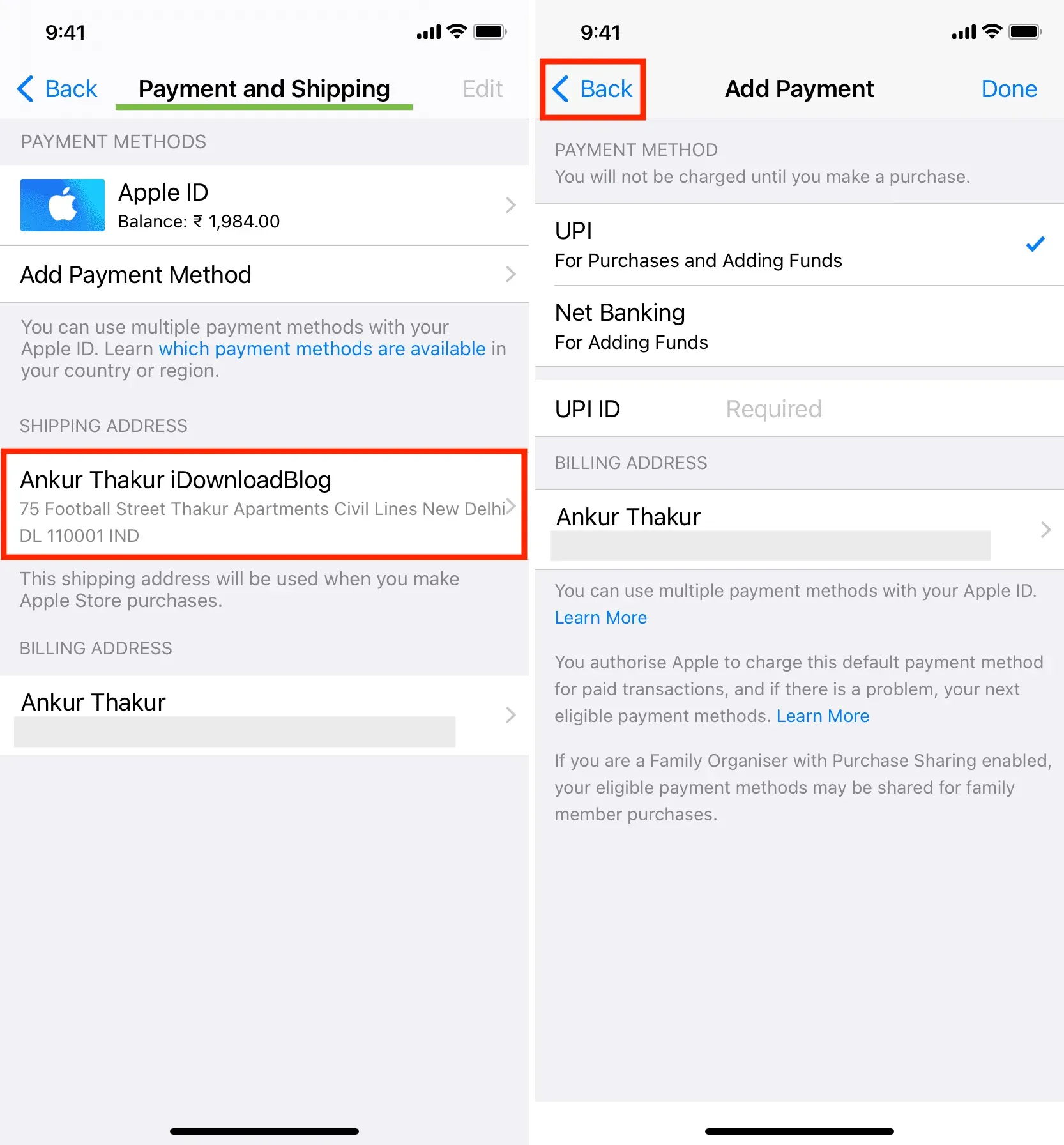
5) Digite um novo endereço de entrega e clique em Concluído.
Observação. Mesmo depois de clicar em Concluído, você pode não ver nenhuma confirmação visual. Nesse caso, tente tocá-lo mais algumas vezes ou aguarde um minuto nessa tela. Se ainda permanecer na tela de endereço, basta pressionar de volta. Agora vá para a tela de Pagamento e Envio novamente e você verá que já salvou seu endereço de entrega.
uso de Mac
1) Clique no ícone da Apple e selecione Preferências do Sistema.
2) Clique em ID da Apple.
3) Selecione “Pagamento e Envio” na barra lateral esquerda.
4) Se o endereço de entrega não for adicionado à sua conta, clique em Adicionar endereço de entrega. E se já estiver adicionado, clique em “Editar” ao lado dele.
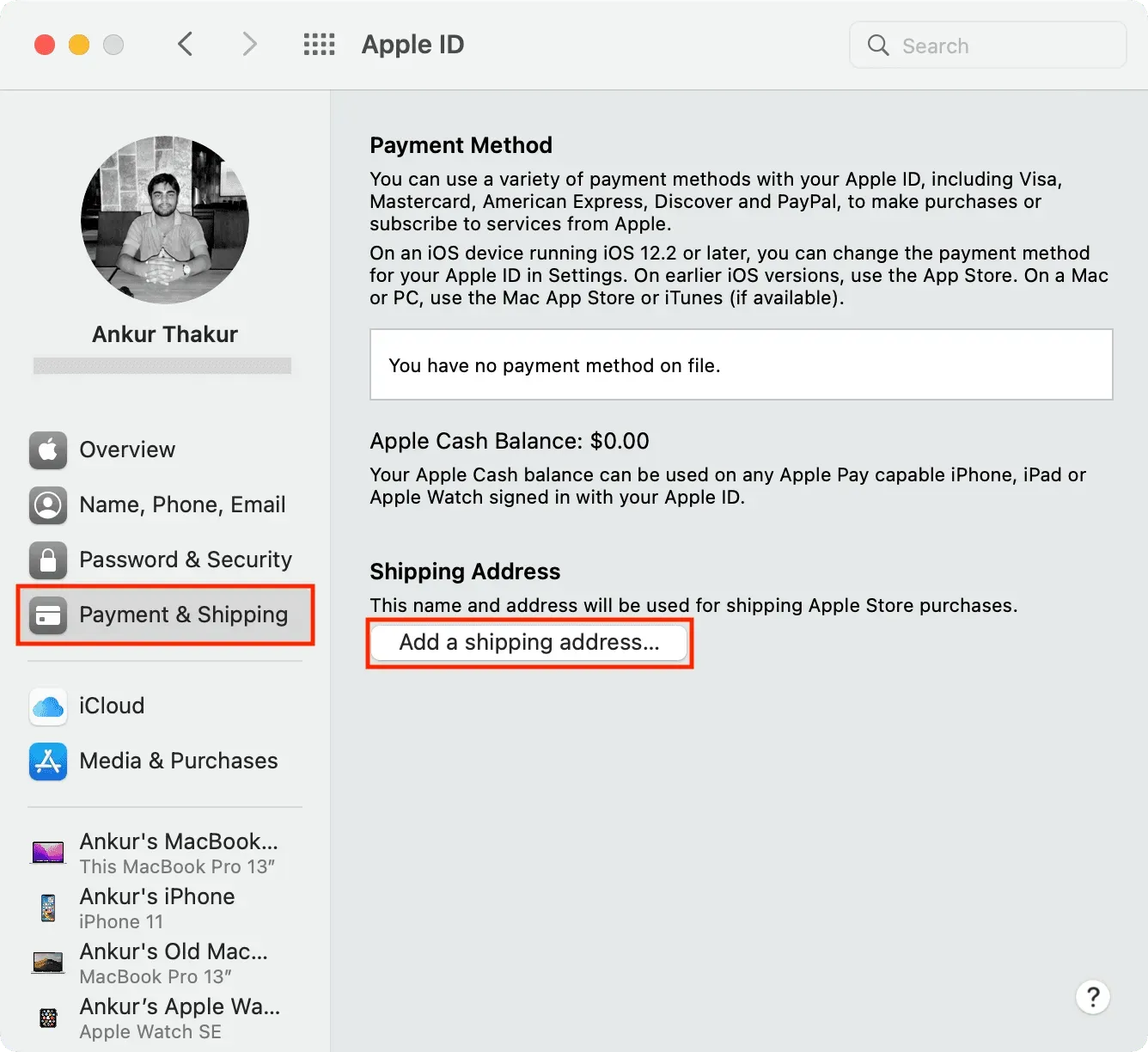
5) Digite um novo endereço de entrega e clique em Salvar.
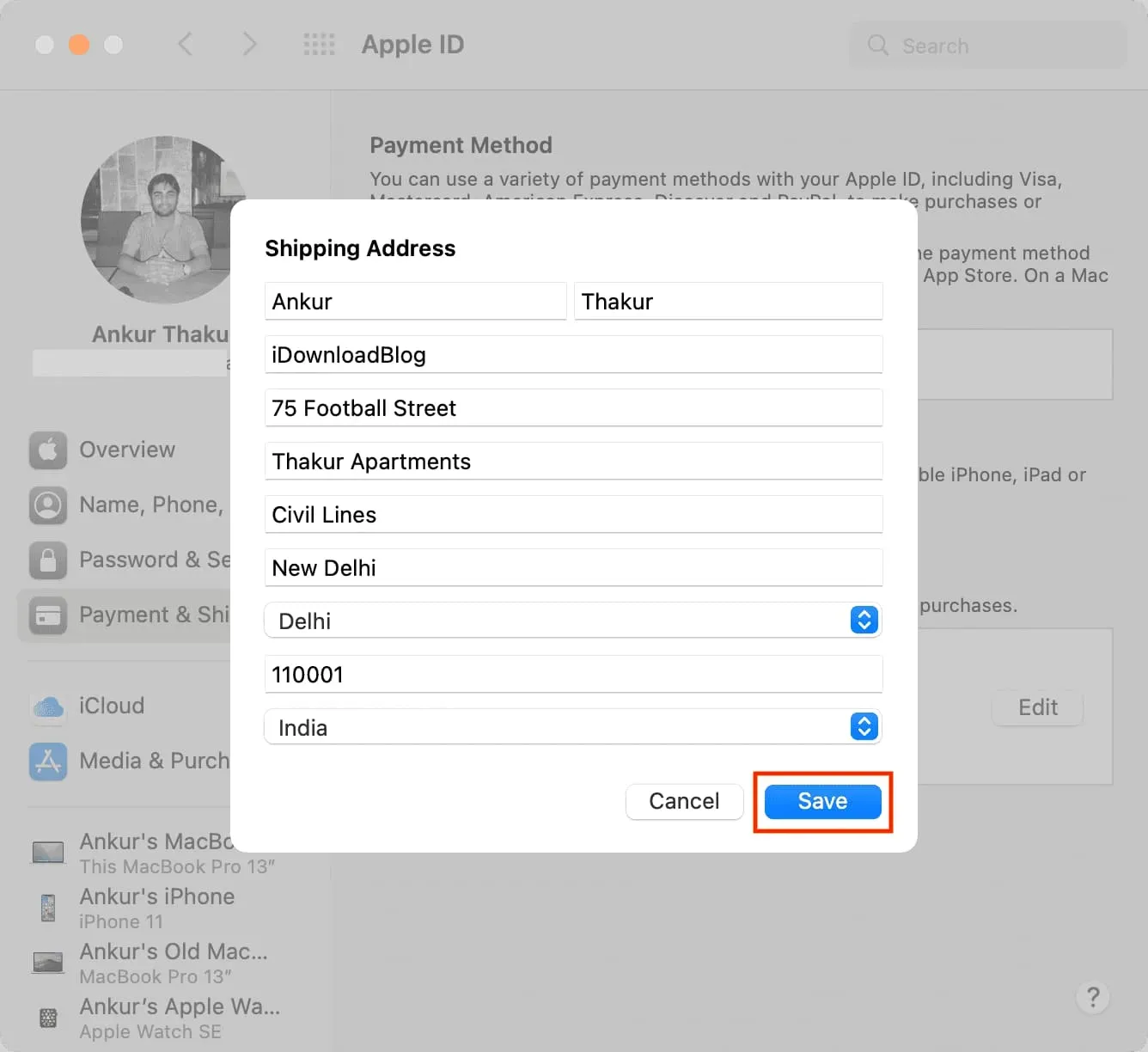
Adicionar ou alterar endereço de cobrança
Você deve ter um endereço de cobrança atualizado para o seu ID Apple conforme aparece na sua fatura de aplicativos, assinaturas e serviços adquiridos na App Store, iTunes Store e muito mais. Um endereço correto pode ser útil para fins de registro e também será útil ao receber benefícios, reembolsos e disputas.
Na primeira vez que você usar um novo ID Apple para baixar um aplicativo gratuito ou pago, a App Store solicitará que você adicione um endereço de cobrança. Basta tocar neste pop-up e inserir seu endereço de cobrança.
E se você se mudou para um novo local, leva apenas alguns minutos para atualizar seu endereço de cobrança atual. Veja como.
Usando um iPhone ou iPad
1) Abra o aplicativo Configurações e toque em seu nome na parte superior.
2) Clique em “Pagamento e Envio”.
3) Toque no bloco abaixo do endereço de cobrança.
4) Se necessário, digite a rua, cidade/município, estado, CEP, país/região e número de telefone atualizados. Toque em Concluído para salvar seu novo endereço de cobrança do ID Apple.
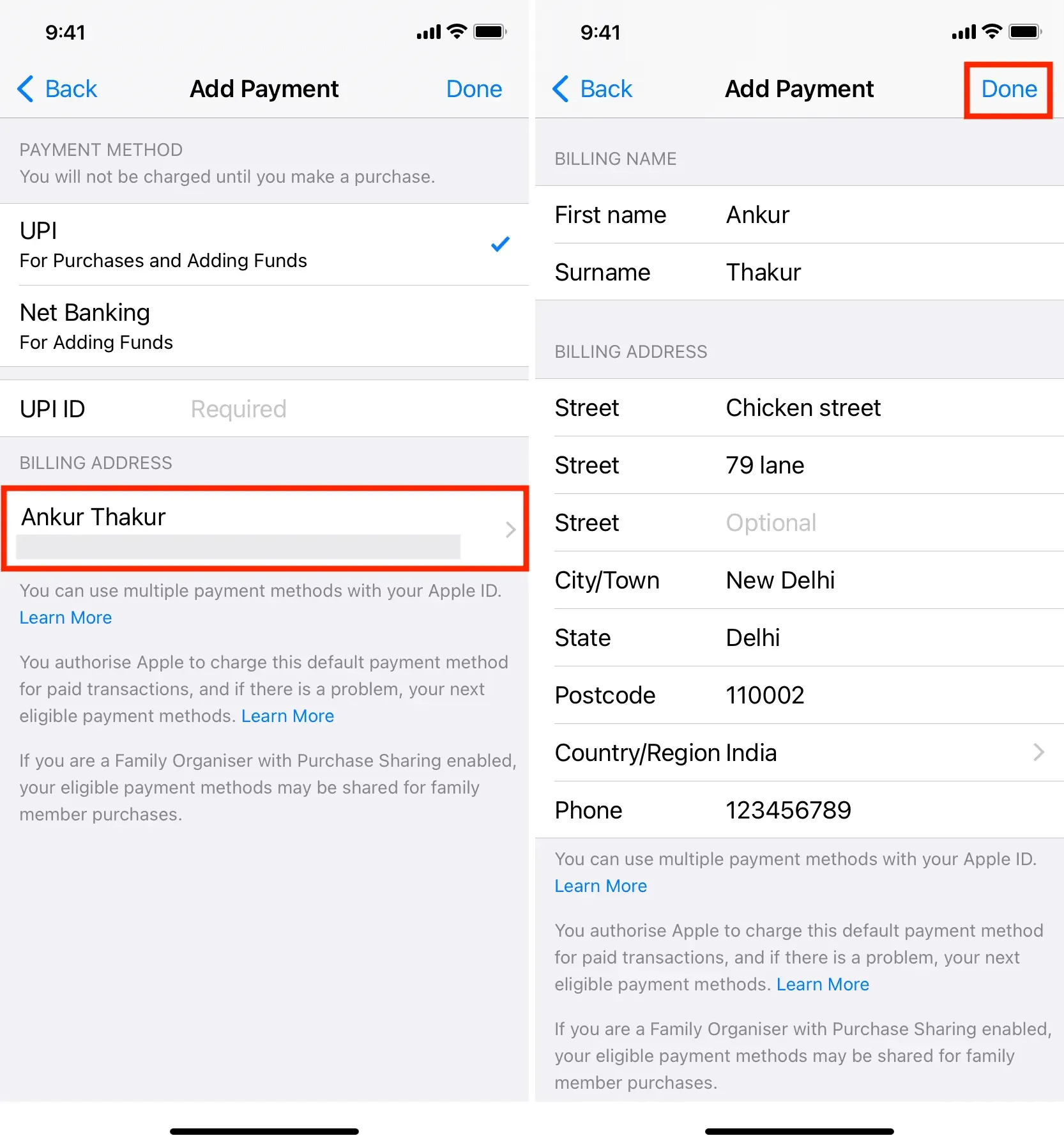
uso de Mac
1) Abra o aplicativo Música ou TV no seu Mac. Nós escolhemos Música.
2) Clique em “Conta”> “Configurações da conta” na barra de menu superior.
3) Digite sua senha de ID Apple, se solicitado, e você verá uma página de informações da conta.
4) Sob o cabeçalho Apple ID Summary, clique em Edit ao lado de Billing Address.
5) Faça alterações em seu endereço de cobrança e clique em Concluído.
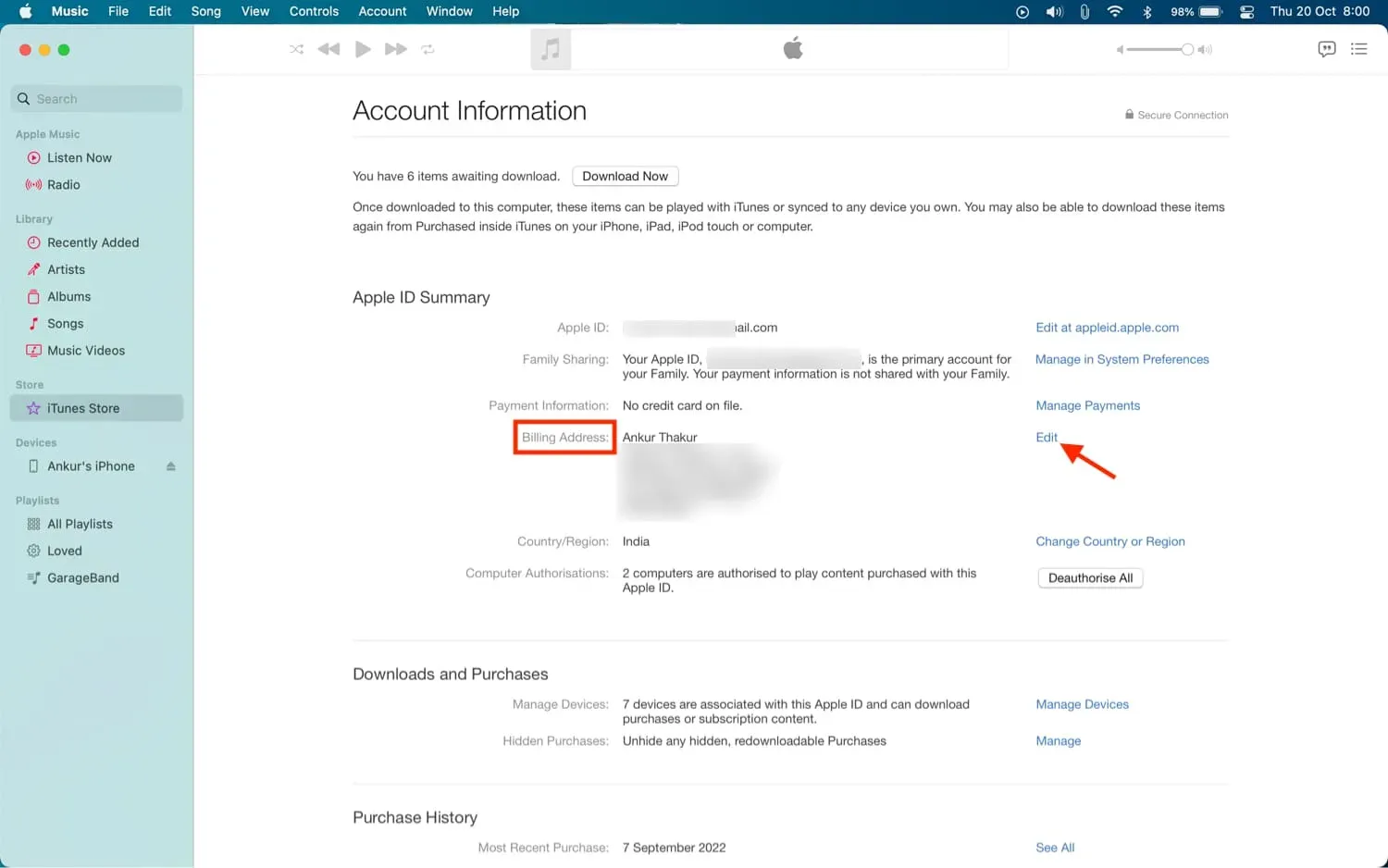
Observação. É perfeitamente normal ter o mesmo endereço de cobrança e endereço de entrega.
Você está usando um Apple Card?
Se você usa um Apple Card, pode atualizar seu endereço de cobrança no aplicativo iOS Wallet. Abra o Wallet e selecione Apple Card > botão Mais (três pontos dentro de um círculo) > Detalhes do cartão > Endereço de cobrança > toque em seu endereço atual > Atualizar endereço de cobrança. Finalmente, insira novos dados e salve-os.
Não consegue alterar seu endereço de cobrança?
Siga estas etapas se não conseguir alterar o endereço de cobrança do ID Apple:
- Reinicie seu dispositivo e tente novamente.
- Tente alterá-lo em outro dispositivo Apple.
- Às vezes, os servidores da Apple podem sofrer interrupções temporárias que impedem a edição de dados. Por favor, tente novamente depois de um tempo.
- Vá para Configurações> Tempo da tela> Restrições de conteúdo e privacidade. Role para baixo e verifique se as opções “Alterar senha” e “Alterar conta” dizem “Permitir”. Caso contrário, clique e selecione “Permitir” na próxima tela.
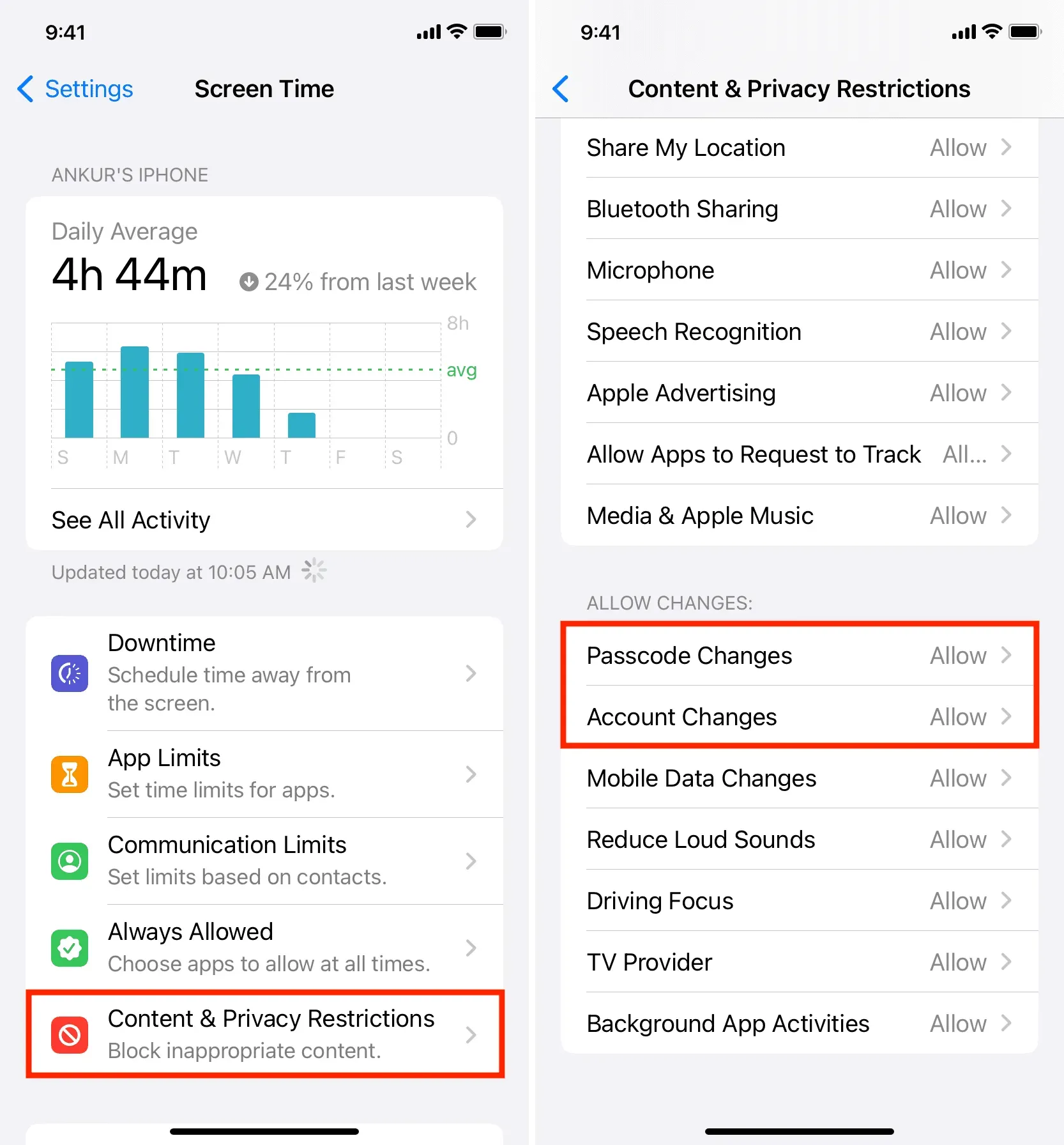

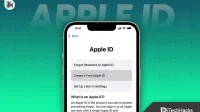

Deixe um comentário